|
|
V tomto článku by som vám rád predstavil aplikáciu Údaje, ktorá obsahuje veľa užitočných informácií a umožňuje ich vyhľadávanie.
Aplikáciu si môžete tiež zadarmo stiahnuť z tejto stránky. So všetkými súbormi má viac ako 100 KB a dá sa spustiť na všetkých telefónoch, ktoré podporujú CLDC1.1 a MIDP2.0.
Z histórie:
V septembri 2004 som začal programovať program Chemická tabuľka a o niekoľko mesiacov neskôr som začal robiť Java verziu tohoto programu. V tej dobe vznikla aj aplikácia Štáty, ktorá mala aj verziu pre mobilné telefóny. Aplikácia Štáty mala rovnaký základ s aplikáciou Chemická tabuľka, obidve podporovali vyhľadávanie na rovnakom princípe. Údaje do programu štáty napísal môj spolužiak, ktorý neskôr vytvoril aj súbor s anglickými a nemeckými nepravidelnými slovesami. Keďže by to bola už tretia aplikácia založená na rovnakom princípe vyhľadávania a zobrazovania údajov, rozhodol som sa všetky tieto aplikácie spojiť do jednej s názvom Údaje. Neskôr pribudli aj ďalšie súbory od iných autorov. Najskôr bola uverejnená beta verzia a po nejakej dobe sa mi konečne podarilo Údaje dokončiť. (Aplikácia Chemická tabuľka nebola dokončená, preto nie je ani nikde uverejnená. Aplikáciu Štáty je možné stiahnuť z mojich stránok.)

|
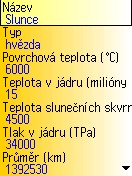 | |
| Zoznam súborov | Zobrazenie údajov |
Jednotlivé údaje môžete prehľadávať pomocou týchto kláves:
2 alebo joystick hore - prejsť na predchádzajúci údaj
8 alebo joystick dole - prejsť na ďalší údaj
5 alebo joystick - zobraziť údaj (prepíše vybraný údaj na celý displej, dá sa použiť napríklad keď sa daný údaj nezmestí na šírku displeja)
4, * alebo joystick vľavo - prejsť na predchádzajúcu položku
6, # alebo joystick vpravo - prejsť na ďalšiu položku
Nákresy:
Niektoré súbory obsahujú aj nákresy, ktoré slúžia na prehľadnejšie zobrazenie údajov, ktoré súbor obsahuje. Zoznam nákresov zobrazíte vybratím položky Nákres v menu. Po vybratí nákresu a jeho načítaní sa zobrazí s tou položkou, ktorá bola predtým vybratá.
 |  | |
| Zoznam nákresov | Nákres zo súboru Chemické prvky |
Ovládanie nákresu:
1 - zväčšiť
7 - zmenšiť
2/4/6/8 alebo joystick hore/vľavo/vpravo/dole - pohyb
5 alebo joystick - vyberie položku, ktorá je najbližšie pri kurzore, ak je položka už vybratá, zobrazí sa daná položka aj s údajmi
* - vybrať predchádzajúcu položku
# - vybrať ďalšiu položku
Späť na zobrazenie údajov sa môžete vrátiť stlačením klávesy 5, joysticku alebo vybratím možnosti Údaje v menu. Ak chcete zvoliť iný nákres, vyberte možnosť Vybrať nákres.
Vyhľadávanie:
Vyhľadávanie tvorí najdôležitejšiu časť aplikácie. Zvolením možnosti Hľadať v menu sa zobrazia všetky údaje, ktoré súbor obsahuje. Tu vyberiete, podľa čoho chcete vyhľadávať. Aplikácia rozlišuje textové a číselné údaje.
Pri vyhľadávaní textových údajov stačí zadať hľadaný text. Pri výbere možnosti aj časť reťazca sa bude vyhľadávať aj výskyt hľadaného textu v údajoch. Pri vyhľadávaní sa neberie do úvahy diakritika a ani veľkosť písmen.
Aplikácia poskytuje dva spôsoby vyhľadávania číselných údajov. Pri prvom stačí zadať hodnotu a toleranciu, pri druhom prvú a poslednú hodnotu, takže sa budú vyhľadávať všetky hodnoty medzi dvomi zadanými hodnotami vrátane týchto zadaných hodnôt. Tieto dva spôsoby vyhľadávania sa dajú meniť pomocou možností Od... do... a 1 hodnota v menu.
 |  |  |  | |||
| Zobrazenie údajov | Textové vyhľadávanie | Vyhľadávanie čísel | Vyhľadávanie čísel 2 |
Počas zadávania hodnôt pre vyhľadávanie môžete zvoliť v menu Možnosti, kde sa vypíšu všetky hodnoty, ktoré súbor obsahuje pri údaji, podľa ktorého sa práve vyhľadáva. Hodnoty sa dajú vložiť a použiť pre vyhľadávanie.
Menu tiež obsahuje možnosti Viac a Jedno, po vybratí možnosti Viac sa dá vyhľadávať pomocou viacerých hodnôt, potom sa pomocou možnosti Pridať pridáva hodnota, pomocou Vymazať sa vymazáva vybratá hodnota a možnosť Vymazať všetko vymaže všetky pridané hodnoty.
Vybratím voľby Hľadať v menu prebehne vyhľadávanie a vypíšu sa všetky výsledky vyhľadávania.
 |
| Zobrazenie výsledkov vyhľadávania |
Menu vo výsledkoch vyhľadávania:
Hľadať vo výsledkoch - otvorí ďalšie vyhľadávanie, ktoré bude ale prehľadávať iba výsledky aktuálneho hľadania
Pridať ďalšie - otvorí ďalšie vyhľadávanie, jeho výsledky budú pridané k výsledkom aktuálneho vyhľadávania
Prehľadávať len výsledky hľadania - pri prechádzaní položiek v nákrese alebo v zobrazení údajov budú vyberané len položky, ktoré sa nachádzajú vo výsledkoch hľadania - ostatné položky budú preskakované (táto možnosť sa potom dá zrušiť výberom možnosti Zrušiť v menu
Ukončiť - ukončí vyhľadávanie bez vybratia položky
K výsledkom posledného hľadania sa dá vrátiť zvolením možnosti Výsledky hľadania v menu. Možnosť Hľadať tento údaj v menu vloží vybratý údaj ako hodnotu pre vyhľadávanie.
Test
Aplikácia obsahuje aj funkciu Test, pri ktorej k jednému údaju treba dopĺňať iný údaj. Po skončení sa zobrazí úspešnosť v percentách.
Po vybratí voľby Test sa zobrazia možnosti:
Zobrazované údaje - tu vyberte údaj, ktorý sa bude zobrazovať
Dopĺňané údaje - údaj, ktorý budete dopĺňať
Povoliť možnosti - ak je táto možnosť vybratá, pri každej otázke bude v menu voľba Možnosti, kde sa zobrazia údaje, ktoré sa dajú vložiť
Možnosti len z vybraných - ak je vybratá možnosť Povoliť možnosti, budú ponúkané iba údaje z vybraných položiek
Nemeniť poradie - po zaškrtnutí sa budú položky zobrazovať v takom poradí, ako sú uložené v súbore
Tolerancia číselných údajov
Po zvolení OK sa zobrazia všetky položky v súbore. Tu vyberte tie, ktoré chcete použiť v teste. Môžete použiť tiež možnosti Vybrať všetko alebo Odobrať všetko alebo možnosť Hľadať, pri ktorej sa výsledky vyhľadávania automaticky zaškrtnú v tomto zozname.

|
 | |
| Možnosti testu | Výber položiek |
Keď vyberiete OK, zobrazí sa prvá otázka testu. Pri každej otázke sú v menu možnosti:
OK - prejde na ďalšiu otázku
Výsledky - ukončí test a zobrazí výsledky, neprejdené otázky budú označené ako nesprávne
Nový - ukončí test a zobrazí možnosti pre vytvorenie nového
Opakovať - ukončí test a vytvorí nový s rovnakými možnosťami Ukončiť - ukončí test
Možnosti - je zobrazené, iba keď bola zaškrtnutá možnosť Povoliť možnosti
Po poslednej otázke sa zobrazia výsledky testu, ktoré obsahujú informácie o celkovom počte otázok, o počte správne a nesprávne zodpovedaných otázok. Tiež sa zobrazí úspešnosť v percentách a oprava nesprávne zodpovedaných otázok. Môžete pokračovať vybratím jednej z možností Nový, Ukončiť alebo Opakovať.

|
 | |
| Otázka | Výsledky |
K výsledkom posledného testu sa môžete vrátiť voľbou Výsledky testu.
Ďalšie možnosti v menu:
Otvoriť... - zobrazí zoznam súborov, ktoré aplikácia obsahuje
Informácie... - zobrazí informácie o otvorenom súbore
Nastavenia... - zobrazí nastavenia programu, kde sa dá vybrať jazyk (slovenčina/čeština) alebo zmeniť vzhľad
Ovládanie... - zobrazí ovládanie aplikácie
O programe... - informácie o aplikácií
Koniec - ukončí aplikáciu
 |
| Nastavenia |
Prispôsobenie aplikácie:
Pomocou aplikácie pre PC môžete vytvárať vlastné nákresy. Pomocou tohoto programu sa dá vytvoriť súbor Java aplikácie, ktorý obsahuje len niektoré súbory s údajmi alebo nákresy. V budúcnosti bude pravdepodobne obsahovať aj šablónu na vytváranie vlastných súborov.
Na záver by som sa chcel poďakovať autorom súborov, ktoré aplikácia obsahuje - bez nich by aplikácia neplnila svoj účel.
|
|
